Cum se adaugă și se utilizează widget-uri în WordPress
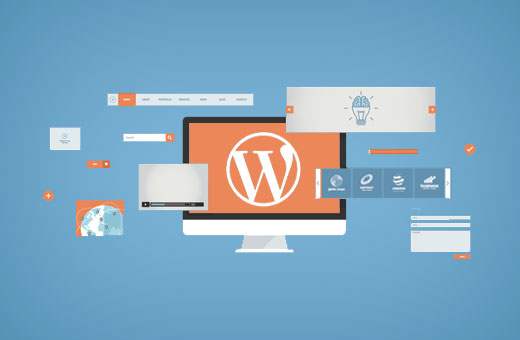
Utilizatorii începători ne întrebă adesea ce sunt widget-uri și cum să folosim widget-uri în WordPress. Widgeturile vă permit să adăugați funcții și caracteristici diferite la barele laterale WordPress fără a scrie niciun cod. În acest articol, vă vom arăta cum să adăugați și să utilizați Widgets în WordPress, împreună cu exemplele de distribuire Widget.
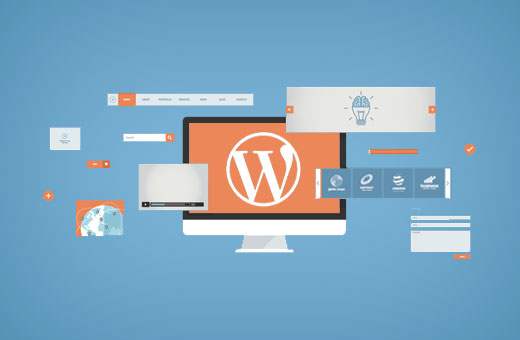
Ce sunt widgeturile? De ce trebuie să utilizați widget-uri în WordPress?
Widget-urile sunt mici blocuri de funcționalitate specifică pe care le puteți plasa în barele laterale WordPress (cunoscute și sub numele de zone widget-ready-areas). Pentru începători, aceasta este o modalitate ușoară de a adăuga elemente precum galerii, citate, posturi populare, casete asemănătoare Facebook și alte elemente dinamice pe site-ul lor WordPress.
Widgeturile pot fi găsite pe Aspect »Widgeturi în zona de administrare WordPress.

Veți vedea widget-urile pe care le puteți adăuga sub lista widgeturilor disponibile.
În mâna dreaptă, veți găsi zonele desemnate pe site-ul dvs. WordPress unde puteți plasa aceste widget-uri. Aceste zone desemnate sunt definite de tema WordPress. Ele sunt numite bare laterale sau zone gata pentru widgeturi.
Dacă nu vedeți un widget specific pe care îl căutați, atunci este posibil să fie adăugat un plugin (mai multe despre acesta mai târziu).
Adăugarea unui widget în bara laterală în WordPress
Există mai multe moduri de a adăuga widget-uri la barele laterale disponibile în tema WordPress. Cel mai simplu este să le trageți și să le aruncați în bara laterală.

De asemenea, puteți să faceți clic pe un titlu widget din lista widgetului disponibil. WordPress vă va arăta lista barelor laterale în care puteți adăuga acest widget.
Trebuie doar să selectați bara laterală în care doriți să adăugați widgetul, apoi să faceți clic pe butonul Adăugați widget pentru al adăuga.

Există, de asemenea, un mod de accesibilitate pentru utilizatorii care au nevoie de el. Pentru a activa modul de accesibilitate, trebuie să faceți clic pe butonul Opțiuni ecran în colțul din dreapta sus al ecranului.

Acesta va afișa un meniu derulant cu un link pentru a activa modul de accesibilitate pentru ecranul widget-urilor. Dacă faceți clic pe acesta, se va modifica interfața cu utilizatorul din ecranul widget-uri.
Fiecare widget disponibil va avea acum un simplu buton "Adăugați". făcând clic pe buton vă va duce la un ecran accesibil unde puteți selecta cu ușurință bara laterală.

Pentru instrucțiuni detaliate, consultați ghidul nostru privind modul de adăugare a widget-urilor WordPress în modul de accesibilitate.
Pagina widget-uri nu este singura modalitate de a adăuga widget-uri pe site-ul dvs. WordPress. De asemenea, puteți să adăugați widget-uri utilizând previzualizarea live, vizitând Aspect »Personalizare.

Este important să rețineți că nu toate zonele gata de widget și barele laterale vor apărea în personalizatorul. De aceea vă recomandăm să utilizați Aspect »Widgeturi ecran pentru a adăuga widget-uri în WordPress.
Cum să eliminați un widget în WordPress?
Eliminarea unui widget în WordPress este la fel de simplă ca adăugarea acestora. Viziteaza Aspect »Widgeturi pagină.
Căutați miniaplicația pe care doriți să o eliminați în barele laterale și dați clic pe titlul widgetului pentru al extinde.

Sub setările widgetului, veți găsi linkul pentru a șterge widget-ul. Ștergerea unui widget îl va elimina din bara laterală și va șterge, de asemenea, setările widgetului, cum ar fi titlul sau orice opțiuni pe care le-ați selectat.
Unele widget-uri sunt prea simple și nu au multe opțiuni în setările lor, în timp ce altele au multe opțiuni și setări. Dacă doriți să eliminați un widget fără a pierde setările, atunci trebuie să îl trageți și să îl plasați în secțiunea widget-uri inactive.

Ștergerea sau trimiterea unui widget către widget-urile inactive nu îl elimină din lista widgeturilor disponibile. Puteți adăuga oricând un widget din lista widgeturilor disponibile sau a widgeturilor inactive.
Ce fel de widget-uri sunt disponibile pentru WordPress?
O instalare WordPress implicită vine cu unele widget-uri încorporate cum ar fi mesajele recente, comentariile recente, arhivele, căutarea etc..
Multe teme și pluginuri WordPress au propriile pluginuri.
De exemplu, pluginul Envira Gallery vă permite să creați galerii de imagini frumoase în posturile și paginile WordPress. Dar, de asemenea, vine cu widget-ul Galeriei Envira, pe care îl puteți adăuga la o bara laterală pentru a afișa galerii de imagini în WordPress.

În mod similar, nenumărate alte teme și pluginuri adaugă widget-uri, astfel încât utilizatorii lor pot adăuga lucruri la barele laterale WordPress fără a scrie orice cod sau html.
Există sute de pluginuri WordPress care doar adaugă widget-uri pentru a le utiliza în bara laterală. Vedeți lista noastră cu cele 25 de widget-uri WordPress cele mai utile pentru site-ul dvs..
Ce altceva puteți face cu widgeturile WordPress?
Widget-urile sunt un instrument incredibil de puternic și flexibil în WordPress. Dezvoltatorii WordPress le folosesc în multe moduri inovatoare.
Ca proprietar al site-ului WordPress, puteți profita de acest lucru pentru a adăuga aproape orice imaginabil la site-ul dvs. WordPress. Începeți cu cele 12 trucuri ale lui WordPress pentru a obține rezultate maxime.
Dacă sunteți confortabil cu codul, atunci este posibil să doriți să aflați cum să creați un widget personalizat WordPress propriu.
Asta e tot, speram ca acest articol te-a ajutat sa inveti cum sa adaugi si sa folosesti widget-uri in WordPress. Ați putea dori, de asemenea, să vedeți ghidul nostru cu privire la modul de afișare a barei laterale diferite pentru fiecare post și pagină în WordPress.
Dacă v-ați plăcut acest articol, vă rugăm să vă abonați la tutorialele video YouTube pentru canalul YouTube pentru WordPress. Ne puteți găsi pe Twitter și pe Facebook.


